Centro Assistenza di Swizzonic
Usare il nuovo Hosting o le nuove Mail
Per poter utilizzare il solo SwizzHosting o le sole SwizzEmail di nuova generazione, dovrai come prima cosa attivare il pacchetto SwizzFree (o l'hosting a pagamento, se lo hai acquistato). Per l'attivazione dello SwizzFree, segui questa guida.

IMPORTANTE
La procedura di attivazione dell'hosting sul dominio non prevede la modifica automatica delle zone DNS.
Pertanto, se disponi già di un servizio diverso da Cpanel, non subirai nessuna interruzione e dovrai intervenire manualmente sui DNS seguendo questa guida.
I nuovi servizi Email e Hosting sono configurati per il funzionamento in contemporanea sulle nostre piattaforme. Potrai però utilizzare i servizi a tuo piacimento, configurandone il puntamento verso i server da te desiderati
Esempio di zone DNS per un nuovo dominio
Una volta attivato lo SwizzHosting, su un nuovo dominio, la situazione tipo che potrai verificare sui DNS sarà questa:

Per domini che posseggano già dei servizi o per cui siano state cambiate le zone DNS, dovremo intervenire manualmente per attivarli.
Il dato che ti serve per poter avviare la configurazione, è l'indirizzo IP dello SwizzHosting che hai in utilizzo. L'indirizzo IP può essere trovato sul cPanel, in alto a destra.

Voglio utilizzare solo l'Hosting
- Accedi all'area DNS del tuo dominio e seleziona la scheda Gestione avanzata. Se non sai come fare per trovare l'area corretta, segui questa guida
- Nell'elenco dei record, individua l'A record principale
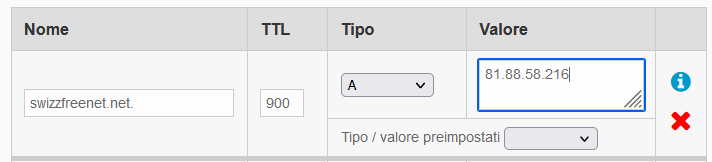
- Inserisci l'indirizzo IP del tuo Hosting, quello che hai trovato su cPanel
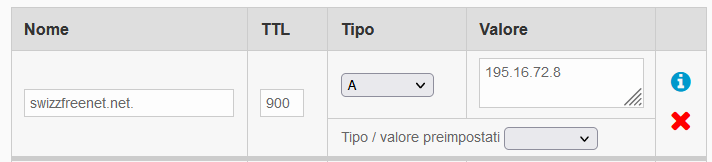
- Conferma le modifiche cliccando su Applica

IMPORTANTE
Verifica tutti i record che fanno riferimento al tuo sito web, come WWW, FTP, ecc ed eventualmente esegui l'aggiornamento anche su questi record.
Voglio utilizzare solo la posta
- Accedi all'area DNS del tuo dominio e seleziona la scheda Gestione avanzata. Se non sai come fare per trovare l'area corretta, segui questa guida
- Nell'elenco dei record, individua il record mail.dominio.ext

- Dal menu a tendina seleziona A record e inserisci come valore l'indirizzo IP del tuo cPanel

- Cerca poi il record MX e sostituisci il solo valore di destinazione con il record che hai appena aggiornato, mail.dominio.ext

- Aggiungi un nuovo record, seleziona TXT dal menu e inserisci il valore di destinazione "v=spf1 include:spf.webapps.net ~all"

- Conferma le modifiche cliccando su Applica
- Accedi al tuo cPanel e seleziona il link SSL/TLS Status

- Seleziona il record Mail e clicca su Run AutoSSL
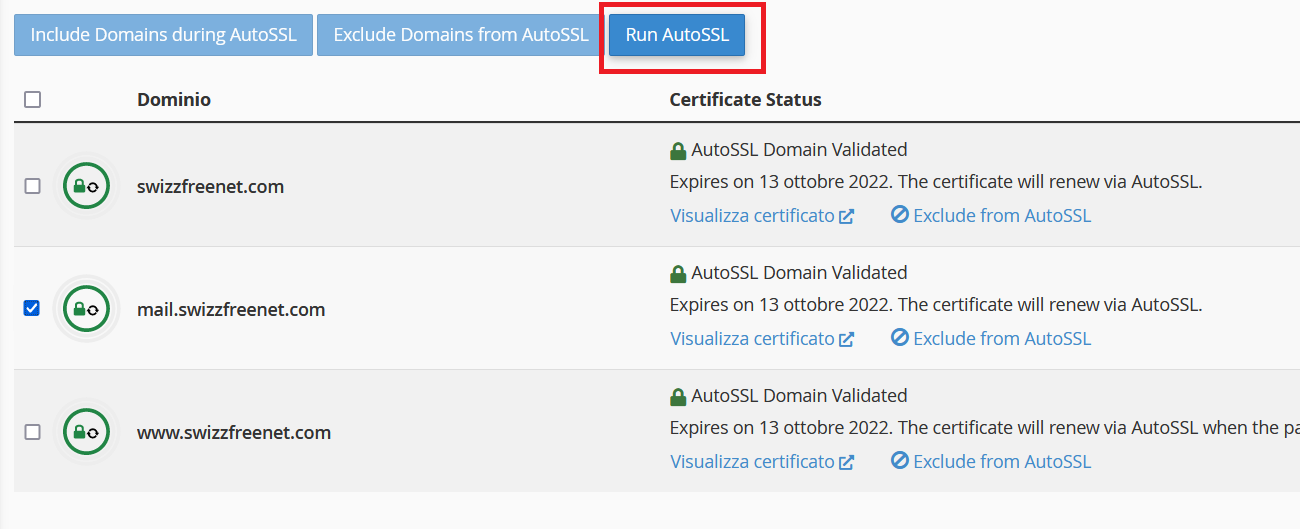
Voglio utilizzare Hosting e Posta insieme
In questo caso, segui la procedura riportata alla guida Associa il dominio all'hosting. Potrai così attivare entrambi i servizi sul tuo dominio con pochi click.